- Outeur Lauren Nevill [email protected].
- Public 2023-12-16 18:48.
- Laas verander 2025-01-23 15:16.
Dit is baie handig om op die internet te werk om een blaaiervenster te gebruik om baie webblaaie te sien; maak die skakels waarin ons belangstel in nuwe oortjies oop. Alle gewilde blaaiers bied ons hierdie geleentheid.
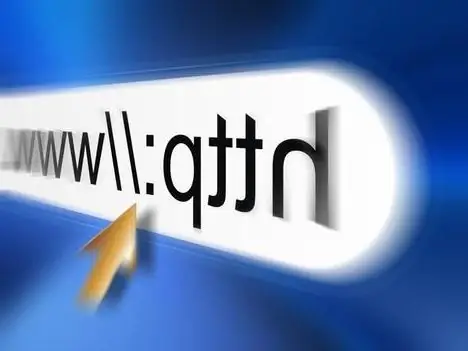
Instruksies
Stap 1
Internet Explorer
Open File vanaf die menubalk en kies New Tab.
Beweeg die muis oor die klein vierkantjie aan die regterkant van die reeds oop blad - die woorde "Tabblad skep" sal verskyn. Klik op die vierkant - 'n nuwe blad word aan die regterkant oopgemaak.
Stap 2
Mozilla Firefox en Opera
Open File vanaf die menubalk en kies New Tab.
Klik op die plusteken regs van die reeds oop tabblad.
Open die konteksmenu deur met die rechtermuisknop op die tabbalk te klik en kies die opdrag New Tab.
Stap 3
Safari
Druk Command + T om 'n nuwe leë oortjie te open.
Hou die Kommando-sleutel ingedruk en klik op die geselekteerde skakel - dit word in die nuwe oortjie in die agtergrond oopgemaak.
Hou die Shift + Command-sneltoetssleutels ingedruk en klik op die geselekteerde skakel - dit word in 'n nuwe oortjie op die voorgrond oopgemaak.
Klik op die tabbalk, hou eers die "Control" -toets ingedrukt en kies die opdrag "New Tab" in die menu wat oopmaak.
Stap 4
Google Chrome
Open die instellingsmenu (die sleutel in die regter boonste hoek) en kies die opdrag "Nuwe tabblad".
Klik op die plusteken regs van die reeds oop tabblad.
Open die konteksmenu deur met die rechtermuisknop op die tabblad te klik en kies New Tab.
Stap 5
Maar vir alle blaaiers werk die volgende metodes om tabs oop te maak.
Gebruik byvoorbeeld die sneltoetssleutels Ctrl + T om 'n nuwe oortjie op die voorgrond te open.
Druk die "Ctrl" -toets en klik op die skakel wat u wil open in 'n nuwe oortjie in die agtergrond. Klik op die skakel terwyl u "Ctrl + Shift" ingedrukt hou as u dit in 'n nuwe oortjie op die voorgrond wil oopmaak.
Klik op die gewenste skakel met die middelste muisknoppie - dit word in 'n nuwe oortjie oopgemaak.
Dubbelklik op 'n leë spasie op die oortjiebalk.






